Kaip klausytis podcast'ų „iPhone“ ir „Mac“.
Apple siūlo didžiulį podcast'ų asortimentą, iš kurių galima rinktis. Daugelis jų yra ne tik nemokami, bet ir iš anksto įkelti jūsų Apple įrenginiai, kuriais lengva mėgautis ir atsisiųsti. Štai kaip pasinerti į šią beveik nesibaigiančią kokybiško klausymosi biblioteką.
Šiame straipsnyje pateiktos instrukcijos taikomos iOS 14 ir kitoms naujausioms iOS versijoms; „macOS Catalina“ (10.15); ir „iTunes 9“ ir naujesnės versijos „macOS Mojave“ (10.14) ir senesnėse versijose.
Raskite ir atsisiųskite podcast'us naudodami „macOS 10.15“ ir naujesnę versiją
„macOS 10.15“ („Catalina“) ir naujesnės versijos turi tam skirtą „Podcast“ programą. Štai kaip jį naudoti norėdami rasti ir atsisiųsti ką nors puikaus klausymo:
Paleiskite Apple podcast'ai programėlė.
-
Jei žinote tinklalaidę arba temą, kurią norite išgirsti, įveskite jos pavadinimą Paieška langelį viršutiniame kairiajame kampe. Kairėje esančiame meniu pasirinkite Naršyti norėdami peržiūrėti populiarias internetines transliacijas ir pasirinkti kategorijas. Pasirinkite Populiariausiųjų sąrašai kad pamatytumėte, kas dabar populiaru.
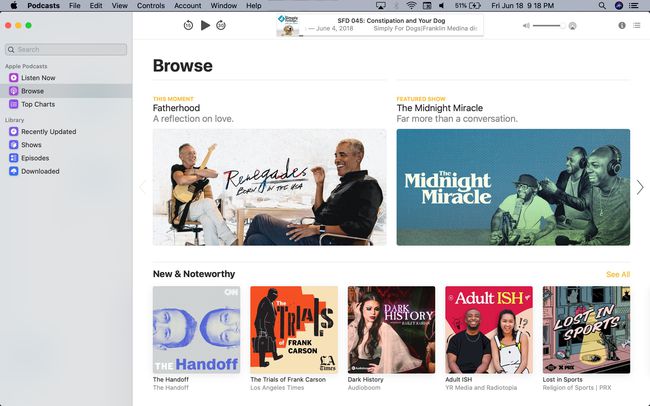
-
Spustelėkite jus dominančią podcast'ą, kad eitumėte į serijos puslapį. Norėdami transliuoti seriją, užveskite pelės žymeklį virš jos ir spustelėkite žaisti mygtuką. Norėdami atsisiųsti seriją, spustelėkite + šalia serijos esančią piktogramą. Norėdami užsiprenumeruoti serialą, spustelėkite + Prenumeruoti.
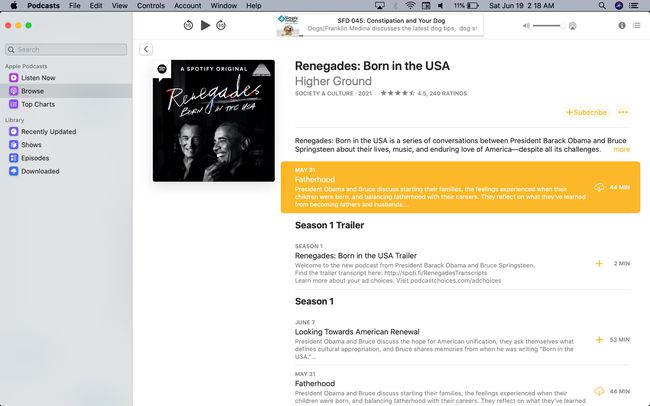
-
Norėdami ištrinti atsisiųstą seriją, spustelėkite ... šalia serijos ir pasirinkite Ištrinti iš bibliotekos. Šiame meniu taip pat galite išsaugoti seriją, pažymėti ją kaip leistą, bendrinti ir kt.
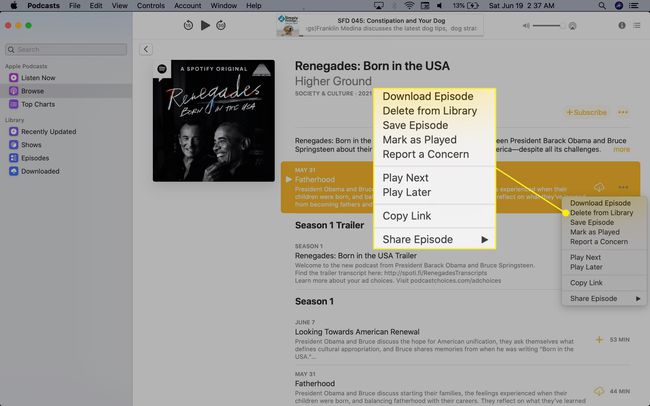
-
Norėdami atsisakyti serialo prenumeratos, spustelėkite ... ekrano viršuje, tada spustelėkite, kad pašalintumėte atsisiuntimą ir įrašą.
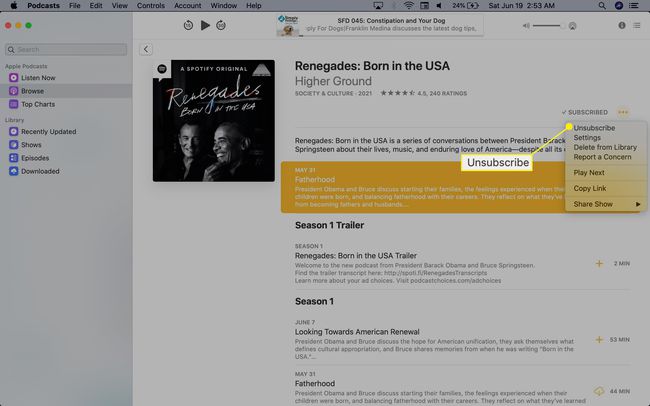
Raskite ir atsisiųskite podcast'us naudodami „macOS 10.14“ ir senesnę versiją
Įjungta „Mac OS Mojave“ (10.14), iTunes tvarko podcast'us. („Apple Podcasts“ šiai „macOS“ versijai neegzistuoja.) Štai ką reikia padaryti:
Atidarykite iTunes.
-
Spustelėkite Parduotuvė, jei dar nesate ten.
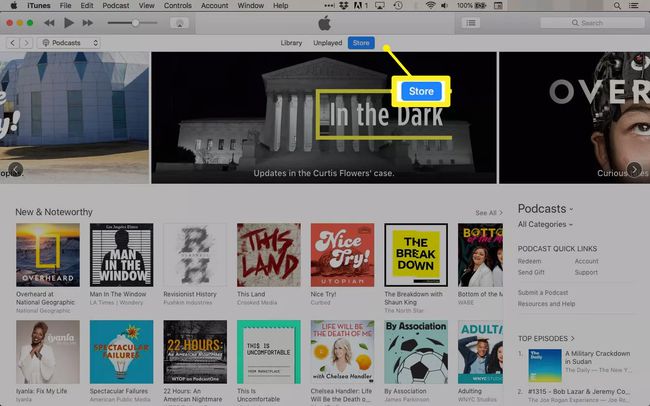
-
Spustelėkite išskleidžiamąjį meniu viršutiniame kairiajame kampe ir spustelėkite Podcast'ai.
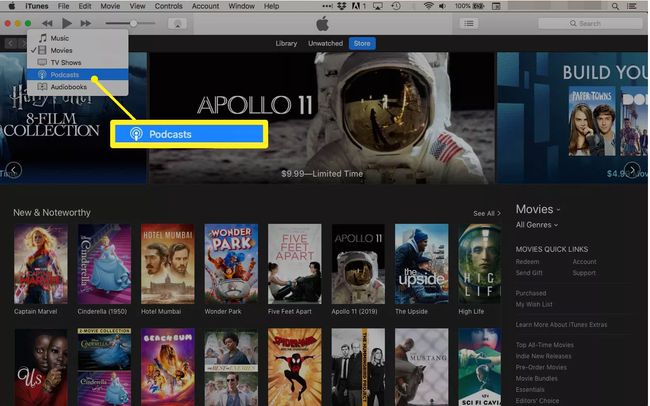
-
Galite ieškoti podcast'o pagal pavadinimą arba temą naudodami Paieška langelį viršutiniame dešiniajame kampe. Taip pat galite naršyti rekomendacijas pirmajame puslapyje arba spustelėti Visos kategorijos filtruoti pagal temą.
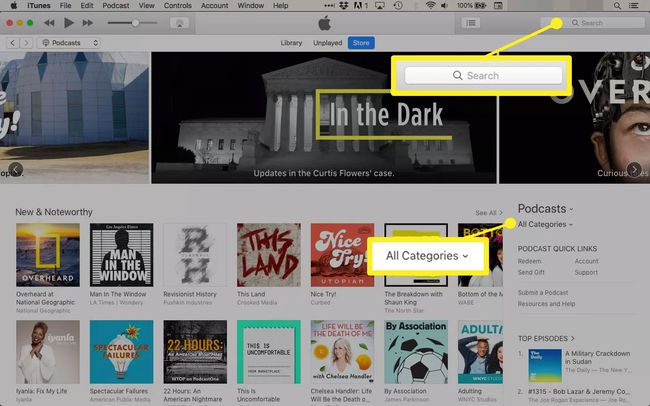
Pasirinkite jus dominančią podcast'ą. Podcast'o serijos puslapyje rodoma informacija apie jį ir galimi epizodai.
Norėdami transliuoti seriją, užveskite pelės žymeklį virš pavadinimo, tada spustelėkite žaisti pasirodžiusį mygtuką.
-
Norėdami atsisiųsti vieną podcast'o seriją, spustelėkite Gauk.
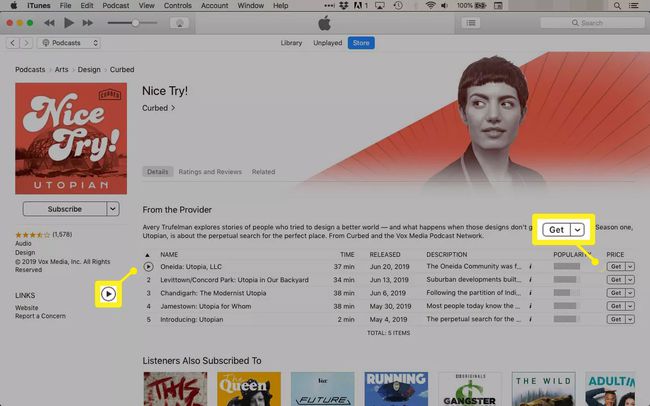
Atsisiuntimus galite peržiūrėti ir leisti iTunes bibliotekoje.
Prenumeruokite internetines transliacijas „macOS 10.14“ ir senesnėse versijose
Naudodama nemokamą prenumeratą, „iTunes“ atsisiunčia naujus epizodus, kai jie išleidžiami, todėl niekada nepraleisite. Norėdami užsiprenumeruoti, atlikite šiuos veiksmus:
-
Podcast serijos puslapyje spustelėkite Prenumeruoti.
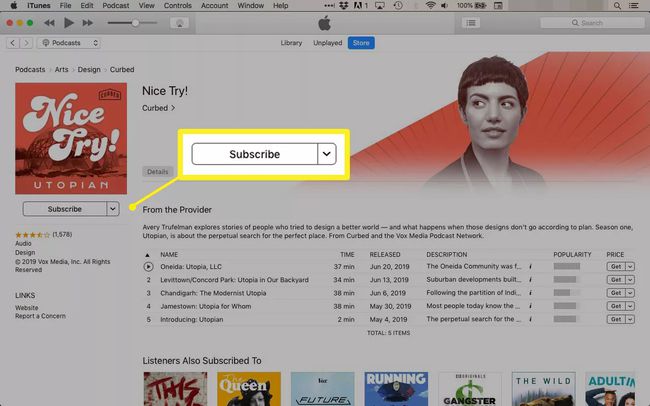
-
Pasirodžiusiame patvirtinimo laukelyje spustelėkite Prenumeruoti.
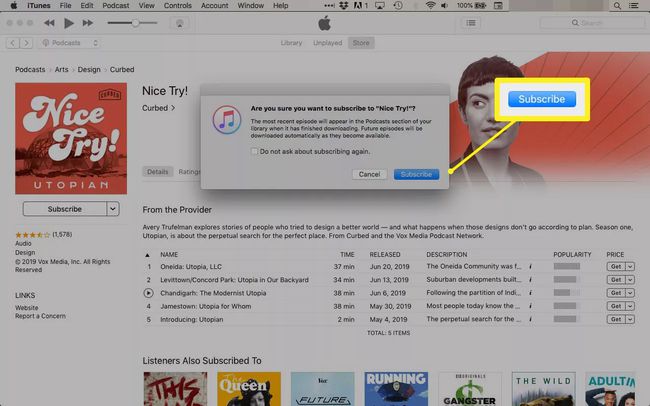
-
Spustelėkite biblioteka ir tinklalaidę, kurią ką tik užsiprenumeravote.
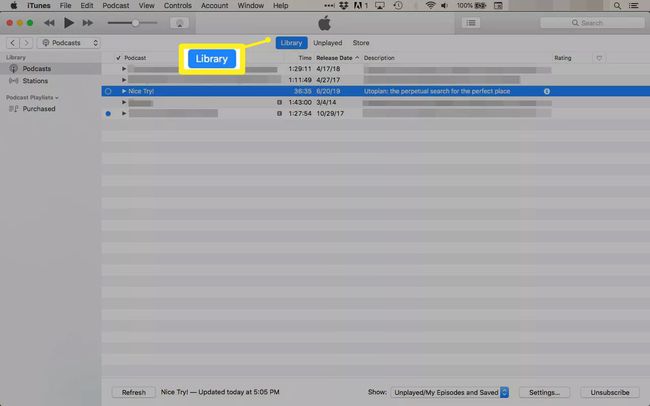
-
Spustelėkite Nustatymai apačioje, kad galėtumėte valdyti šios tinklalaidės nuostatas. Galite pasirinkti, kiek serijų norite atsisiųsti vienu metu, kad sutaupytumėte vietos saugykloje, pakeisti tvarką, kuria iTunes leis epizodus, ir automatiškai ištrinti jūsų klausytas serijas.
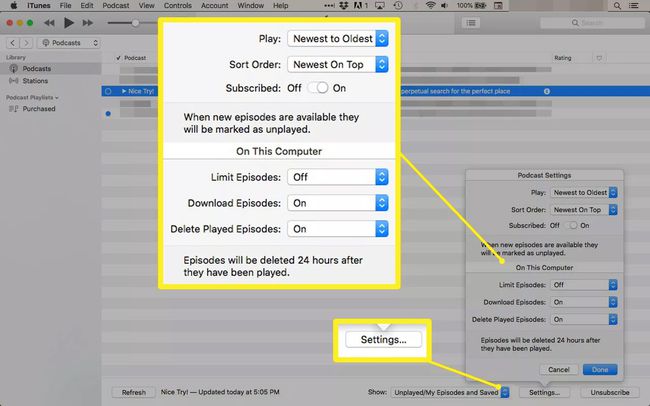
Norėdami sustabdyti serijų atsisiuntimą, kai jie išeina, spustelėkite Atsisakyti prenumeratos. Atsisiųstos serijos lieka jūsų kompiuteryje.
Ištrinkite internetines transliacijas „macOS 10.14“ ir ankstesnėse versijose
Norėdami ištrinti seriją:
-
Eiti į iTunes > biblioteka ir spustelėkite epizodą, kurį norite pašalinti.
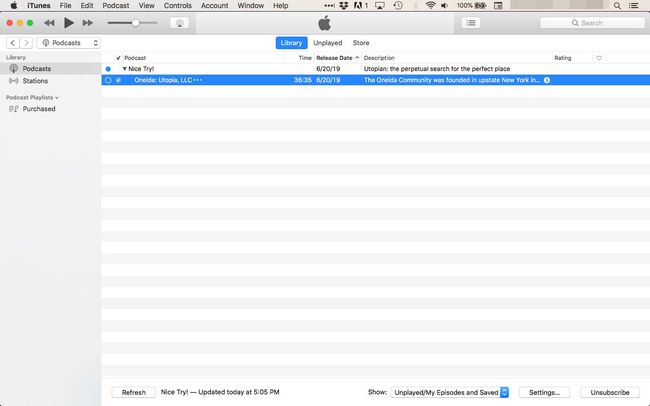
-
Dešiniuoju pelės mygtuku spustelėkite epizodą ir pasirinkite Ištrinti iš bibliotekos norėdami pašalinti elementą, arba pasirinkite Pašalinti atsisiuntimą Norėdami pašalinti atsisiųstą failą iš kompiuterio. Ši parinktis palieka serijos įrašą jūsų bibliotekoje, kad galėtumėte vėliau perduoti srautu.
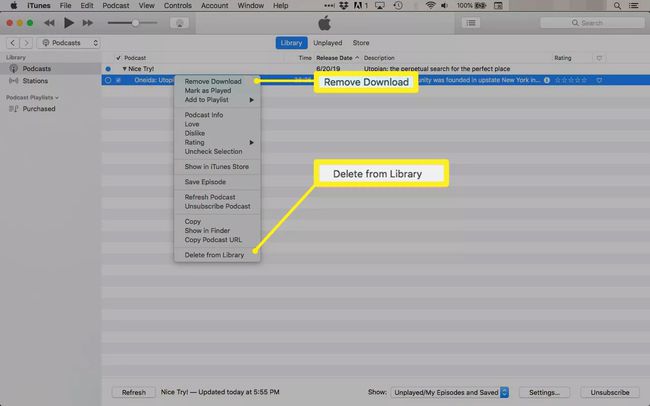
Spustelėkite Ištrinti patvirtinti.
Naudokite Apple Podcasts programą iOS ir iPadOS
Ateina Apple Podcasts programa iš anksto įdiegta „iPhone“, „iPod touch“ ir „iPad“.
Raskite, perduokite srautu ir atsisiųskite
Štai kaip naudoti Apple Podcasts savo Apple mobiliajame įrenginyje:
Atviras Apple podcast'ai.
Bakstelėkite Naršyti kad būtų rodomi populiarių laidų ir kūrėjų sąrašai.
-
Norėdami rasti ką nors konkretaus, bakstelėkite Paieška ir įveskite paieškos terminą arba bakstelėkite jus dominančią kategoriją.
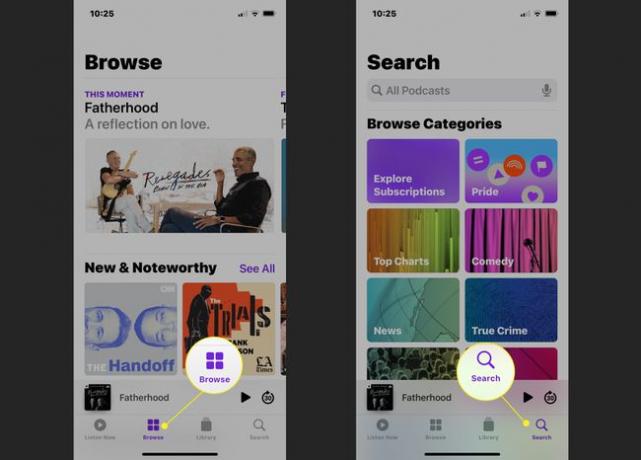
Bakstelėkite laidą, kad pamatytumėte galimų epizodų sąrašą.
Bakstelėkite serijos aprašą, kad galėtumėte srautiniu būdu perduoti jį programoje.
-
Norėdami atsisiųsti seriją, bakstelėkite trys vertikalūs taškai (...), tada pasirinkite Parsisiųsti Epizodas.
iPhone 6S ir naujesnėje versijoje atidarykite meniu ilgai paspausdami ekraną.
-
Atsisiuntę laidą raskite ją bibliotekoje ir bakstelėkite, kad paleistumėte.

Prenumeruoti ir Atsisakyti prenumeratos
Norėdami užsiprenumeruoti podcast'ą programoje Podcasts ir gauti naujų epizodų, kai jie bus išleisti:
-
Podcast serijos puslapyje bakstelėkite pliuso ženklas (+) viršutiniame dešiniajame kampe. Pasirodo varnelės piktograma, patvirtinanti, kad dabar stebite tą laidą.
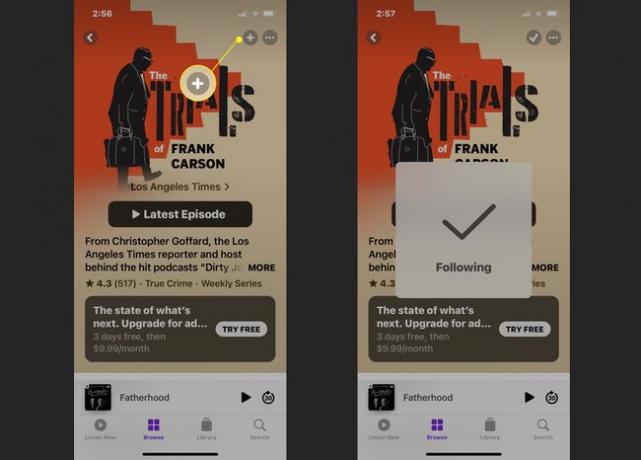
-
Bakstelėkite trys horizontalūs taškai (...) piktogramą šalia varnelės, tada bakstelėkite Nustatymai valdyti, kada serijos atsisiunčiamos, kiek jų išsaugosite vienu metu ir kokia tvarka programa leidžia serijas. Bakstelėkite padaryta norėdami išsaugoti pakeitimus.
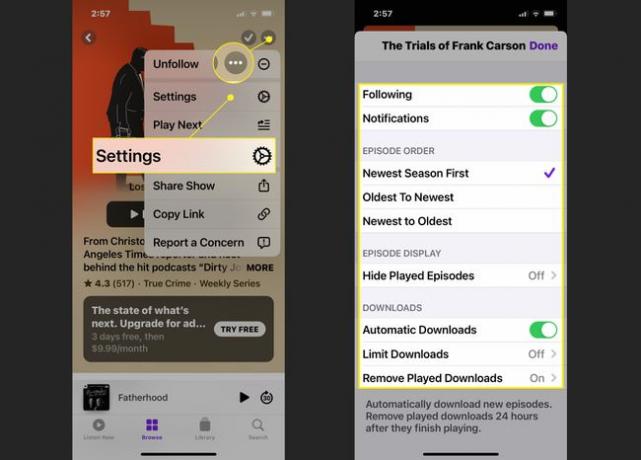
Kai kurie internetinių transliacijų kūrėjai siūlo „Premium Apple Podcasts“ prenumeratas, kurios už mokestį suteikia tokias privilegijas kaip patirtis be skelbimų, papildomas turinys ir kt.
Ištrinti ir neišsaugoti
Norėdami ištrinti arba neišsaugoti podcast'o epizodo Apple Podcasts programoje:
Eikite į biblioteka ir suraskite seriją, kurią norite pašalinti.
-
Perbraukite seriją iš dešinės į kairę ir bakstelėkite Šiukšliadėžė arba perbraukta žymė kad pašalintumėte arba neišsaugotumėte serijos.
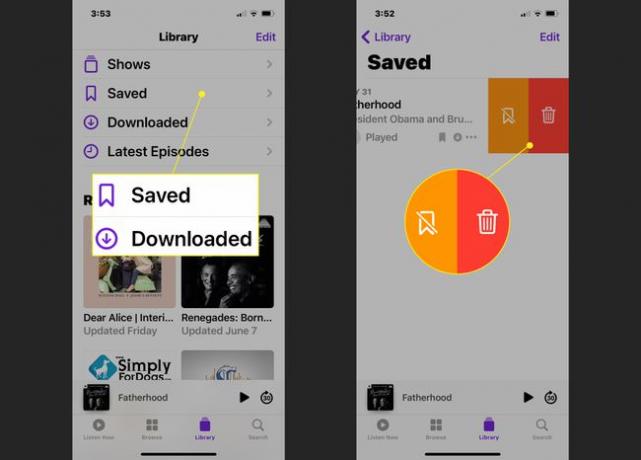
-
Arba eikite į podcast'o puslapį, bakstelėkite horizontalūs taškai (...) šalia serijos, tada bakstelėkite Pašalinti atsisiuntimą.
Nereikia atšaukti prenumeratos prieš ištrindami podcast seriją iš bibliotekos. Kai ištrinate podcast'ų seriją, taip pat atsisakote jos prenumeratos.
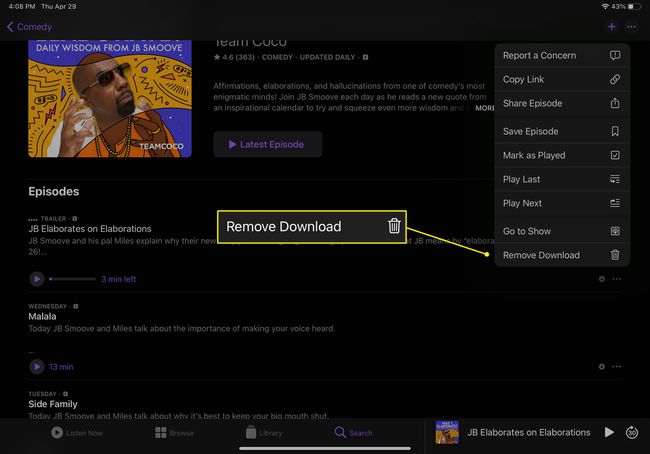
Norite nuodugniai pažvelgti į podcast'ų pagrindus, įskaitant tai, kaip podcast'ai veikia ir kuo jie skiriasi nuo pokalbių radijo? Patikrinkite Kas yra podcast'as?
